
LINEグループに誰かを招待したい時にQRコードが使えるのか気になる方は多いでしょう。
LINEグループでも友達追加の時みたいにQRコードを使ってグループ招待することができます。
このページではLINEグループ招待用にQRコードの出し方について解説します。
グループ招待QRコードを友達に送る方法なども解説してるので参考にしてください。
LINEグループのQRコードを作成・招待する方法
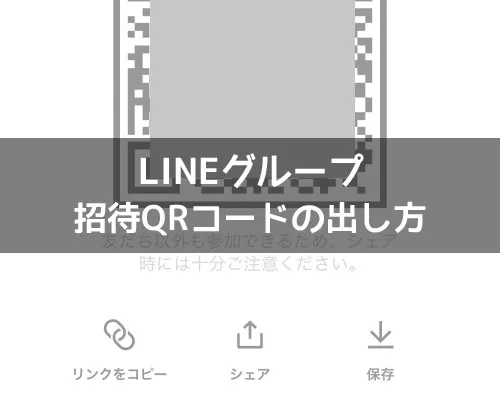
LINEグループのQRコードを活用すると友達や同僚を簡単にグループに招待できます。
個別に招待リンクを送る手間を省き一度に多くの人にグループ情報を共有できる便利な機能です。
本記事ではQRコードを使ったグループの作成方法から、友達への招待手順、招待時の注意点までを詳しく解説します。
これを読めば、誰でもスムーズにLINEグループを活用できるようになります。
LINEグループ招待QRコードの作り方
LINEでグループ招待のQRコードを作るには以下の方法で行います。
- LINEアプリを起動し、グループトークを開く
- トーク画面の『≡』をタップ
- 『招待』をタップ
- 『QRコード』をタップ
- グループ招待用のQRコードが表示される
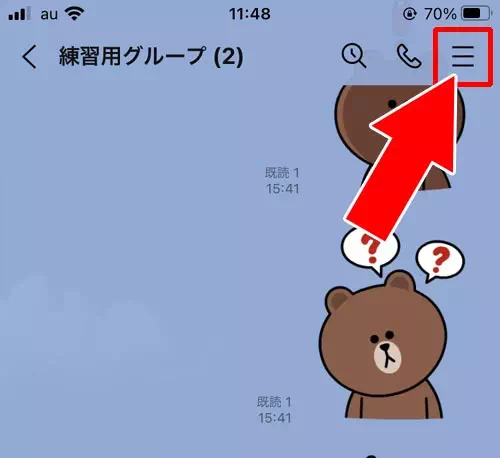
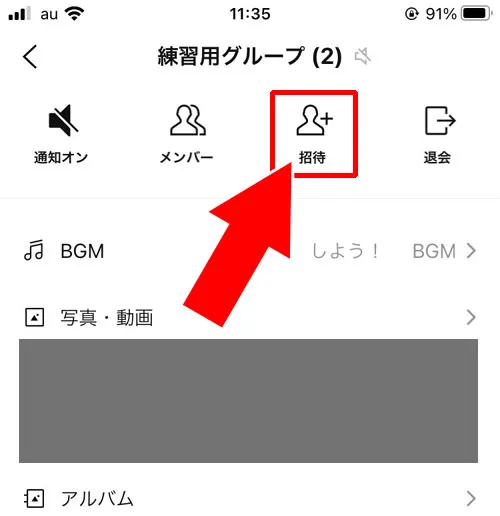
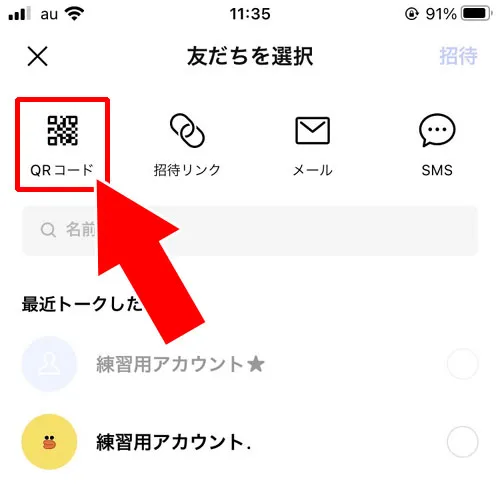
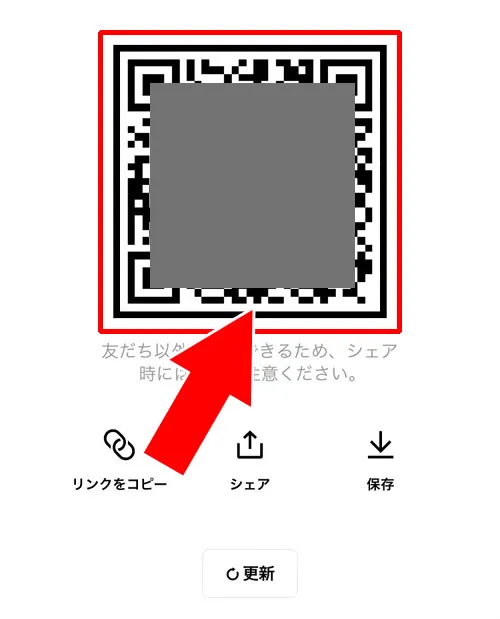
これでLINEグループで招待するためのQRコードを出すことができます。
グループ招待QRコードは画像として保存することができます。
グループ招待のQRコードを送る方法
LINEの友達にグループ招待QRコードを送る場合は以下の方法で行います。
※グループ招待QRコードを出した状態から解説します
- グループ招待QRコードの下にある『シェア』をタップ
- 『LINE』をタップ
- QRコードを送りたい相手を選択して『転送』をタップ
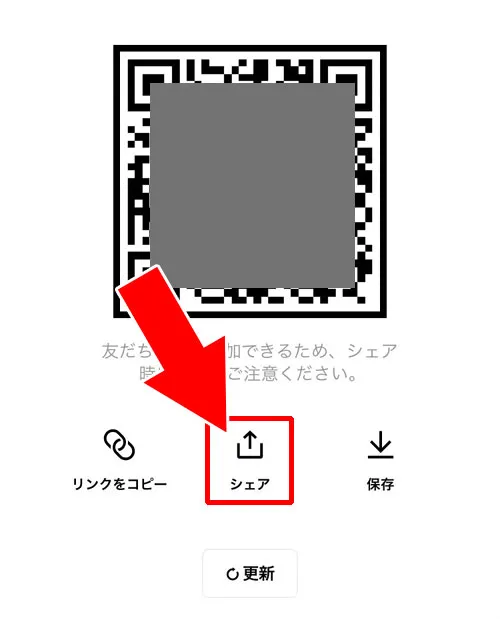
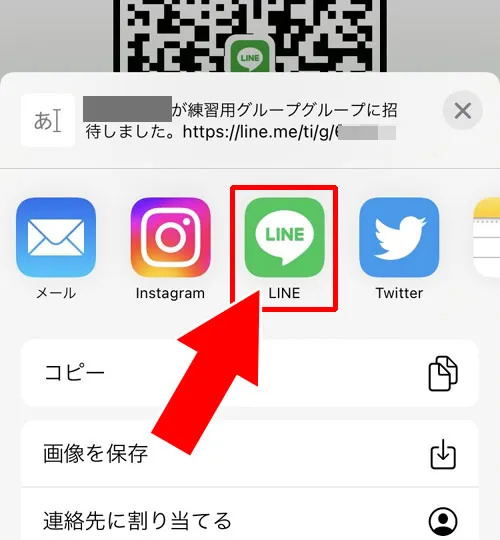
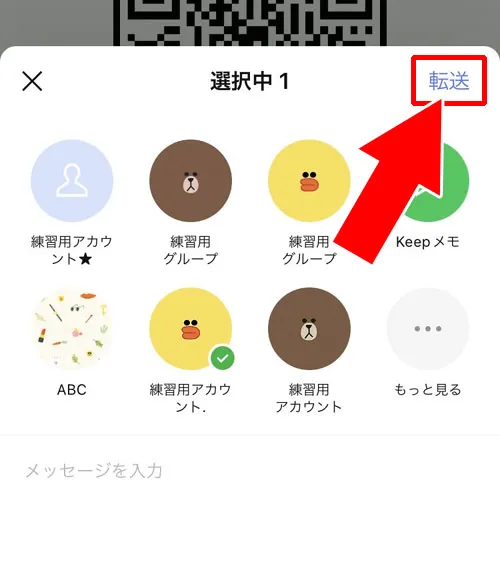
これでLINEの友達にグループ招待QRコードを送ることができます。
グループ招待のQRコードを受け取った側
LINEグループ招待のQRコードを受け取った側は以下のようなメッセージが表示されます。
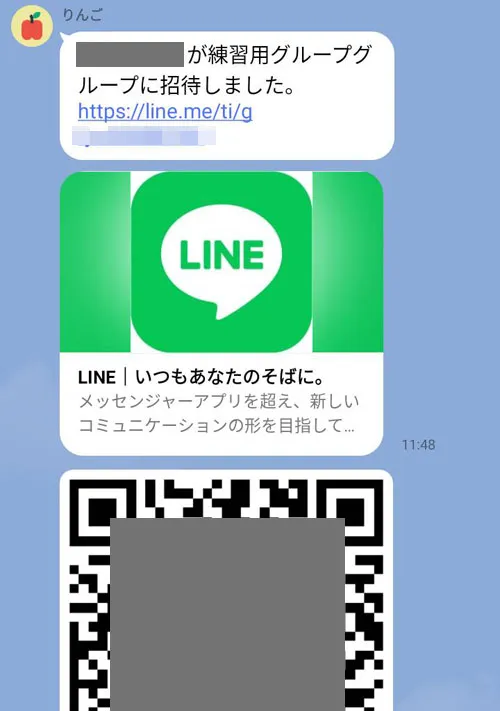
このように、『グループ招待用のURL』と『グループ招待状のQRコード』がトークに送られます。
グループ招待用のURLをタップするとそのままグループに参加できるのでQRコードを使わなくても簡単にグループへ参加することができるようになってます。
グループのQRコード招待時の注意点と対策
LINEグループのQRコードを使ってグループ招待する時は以下の点に注意しましょう。
- QRコードは誰でもスキャンできるため、信頼できる相手にのみ共有しましょう
- 不特定多数に公開すると、意図しないユーザーが参加する可能性があります
- QRコードが流出した場合は、グループ設定から新しいQRコードを再生成し、古いコードを無効化できます
- グループ内での情報共有はプライバシーに配慮し、公開して問題のない内容のみを扱いましょう
これらの注意点を守ることで、安全かつ快適にLINEグループを利用できます。
LINEグループQRコードの有効期限とは?
LINEのグループ招待用QRコードには有効期限が設定されています。
具体的な期限は発行から7日間で、期間を過ぎると無効になり他の人がそのコードを利用してグループに参加することはできません。
そのため招待したい相手に早めにQRコードを共有することが重要です。
またLINEの仕様変更によりQRコードの有効期限が変わる可能性もあります。
最新の情報を確認したい場合はLINEの公式サイトやヘルプセンターを参考にしてください。
期限切れ前にQRコードを再発行する方法
QRコードの有効期限が切れる前に新しいものを発行することも可能です。
特に多くの人に招待リンクを共有する場合は定期的にQRコードを更新するのがおすすめです。
手順は上記と同じくグループの「招待」メニューから新しいQRコードを作成することで対応できます。
また以前のQRコードを再利用したい場合はリンク形式で保存しておくと便利です。
QRコードが無効になってしまうと招待手続きがスムーズに進まないことがあります。
スムーズな招待を行うためにも定期的にQRコードの有効期限をチェックしておきましょう。
自動追加と招待可能人数の違い
LINEグループ作成時には「友だちを自動で追加」する設定をオンにするかどうかで招待できる人数に違いがあります。
自動追加をオンにすると招待できる人数は最大99人ですがオフにした場合は最大499人までリンクやQRコードで招待できます。
多数のメンバーを一度に招待したい場合は自動追加をオフにした上でリンクやQRコードの活用をおすすめします。
目的に応じて設定を使い分けましょう。
招待リンクを使う際のセキュリティ注意点
LINEグループの招待リンクやQRコードは誰でもアクセスできるため不特定多数が見る場所(SNSやブログなど)には絶対に公開しないようにしましょう。
意図しないユーザーがグループに参加してしまう恐れがあります。
万が一知らない人が参加してしまった場合はリンクの更新機能を使って新しいものに変更し不要なメンバーを削除する対応を行いましょう。
LINEでグループ招待QRコードが出ない原因
LINEでグループ招待QRコードが出ない場合、以下のような原因が考えられます。
- LINEアプリのバージョンが古い
- LINEアプリで不具合が発生している
- 通信環境が悪い
このような場合にグループ招待QRコードが出ない可能性があります。
もしQRコードが出ない場合は、起動しているLINEアプリを落としてから再起動してみましょう。
また、アプリのバージョンが最新版になっているか確認して、最新版になっていなければアップデートしておきましょう。
LINEアプリの不具合でなければ上記のような対応でQRコードが出ない状態を改善できるかと思います。
もしそれでも改善されずにグループ招待QRコードが出ない場合はアプリの不具合の可能性もあるのでしばらく放置してから再度試すようにしましょう。
まとめ
LINEグループ招待のQRコードはグループの招待画面から簡単に出すことができます。
グループ招待QRコードをそのまま保存すると画像として使うこともできますし、QRコード自体をLINEの友達に送信することもできます。
これで簡単にグループへ友達を招待することができます。
ちなみに、グループの招待方法については以下でも解説してるので参考にしてください。
関連リンク



















